10 najlepších tipov pre iOS 10 pre iPhone
Je to už nejaký čas, čo Apple vydal iOS 10 pre masy a celkovo to vyzerá ako dobrá aktualizácia. Aktualizáciu som až donedávna odložil pre prípad, že by sa v pôvodnom vydaní vyskytli nejaké veľké chyby. Teraz, keď ho používam denne, napadlo mi, že napíšem pár tipov na používanie nového OS.
Nebudem rozoberať, aké sú nové funkcie v systéme iOS 10, pretože ste o tom už pravdepodobne čítali. Namiesto toho budem hovoriť o niektorých vylepšeniach, ktoré môžete vykonať v nastaveniach, a o tom, ako čo najlepšie využiť niektoré z nových funkcií.

Tip #1 – Vrátiť tlačidlo Domov
Najhorúcejším aspektom iOS 10 bolo odstránenie funkcie Slide to Unlock . Ešte viac ako to bola skutočnosť, že na odomknutie telefónu teraz musíte namiesto toho, aby ste naň položili prst, stlačiť tlačidlo Domov. Uprednostnil som starú metódu a chcel som ju späť.
Našťastie spoločnosť Apple zaviedla možnosť, ktorá vám umožní odomknúť iOS 10 jednoduchým položením prsta na tlačidlo Domov. Ak to chcete urobiť, prejdite do časti Nastavenia(Settings) – Všeobecné(General) – Prístupnosť(Accessibility) – Tlačidlo Domov( Home Button) a potom povoľte možnosť Otvoriť prstom(Rest Finger to Open) .

Tip #2 – Raise to Wake
Toto je naozaj malá funkcia, ale niečo, čo teraz používam neustále. V predvolenom nastavení by mala byť povolená, ale ak nie, prejdite do Nastavenia(Settings) – Displej a jas( Display & Brightness) a zapnite možnosť Zvýšiť prebudenie(Raise to Wake) .

Pred iOS 10 by sa obrazovka rozsvietila iba vtedy, ak by ste dostali upozornenie na uzamknutej obrazovke, ale s povolenou funkciou Raise to Wake stačí zdvihnúť telefón a obrazovka sa rozsvieti na 1 až 2 sekundy. Je to skvelé na rýchle zobrazenie všetkých upozornení, ktoré ste zmeškali, alebo na odomknutie telefónu bez toho, aby ste museli stlačiť tlačidlo Domov(Home) alebo tlačidlo napájania.
Ak si myslíte, že táto funkcia výrazne vybije vašu batériu, ste na omyle. Aspoň pre mňa zostala výdrž batérie rovnaká pred a po iOS 10, čo bolo prekvapujúce!
Tip #3 – Neviditeľný atrament
V iMessage teraz môžete robiť všetky druhy bláznivých vecí, ale jednou z mojich obľúbených funkcií je Invisible Ink . V podstate vám umožňuje písať normálnu textovú správu, ale skryje obsah s vizuálnym efektom. Ak ho chcete zobraziť, musíte klepnúť na text.
Stojí za zmienku, že správa zostáva skrytá vo vašom telefóne a tiež v telefóne druhej osoby. Okrem toho, keď ťuknutím na ňu odkryjete, správa sa po niekoľkých sekundách opäť skryje.

Zistil som, že to dosť používam na odosielanie správ, ktoré by nechcel, aby niekto videl na mojom telefóne alebo v telefóne príjemcu, ako sú heslá, finančné údaje, zdravotné informácie atď.
Tip #4 – Používanie viacerých emotikonov
Osobne nie som veľkým používateľom emotikonov jednoducho kvôli svojmu veku, ale aj preto, že mi pripadá otravné prezerať si 500 malých emotikonov, aby som našiel ten správny pre text. V systéme iOS 10 sa softvér pokúsi zistiť, ktoré emotikony je najlepšie použiť pre text.

Všetko, čo musíte urobiť, je napísať správu a potom klepnúť na ikonu smajlíka (ikona emoji), ktorá sa nachádza v spodnej časti klávesnice. Uvidíte určité slová zvýraznené oranžovou farbou a ak na tieto slová klepnete, dostanete navrhované emotikony. Ak klepnete na emotikon, nahradí sa slovom.
Bolo by pekné, keby ste mohli pridať aj emotikony na koniec správy namiesto toho, aby ste jednoducho nahradili slovo, ale celkovo je to stále užitočná funkcia.
Tip č. 5 – 3D dotykové aplikácie
3D Touch je tu už od posledného iPhonu, no myslím si, že ho až tak veľa ľudí nepoužíva. Našťastie, Apple to urobil o niečo užitočnejším v systéme iOS 10 tým, že umožnil aplikáciám zobrazovať informácie z aplikácie spolu so skratkami.
V súčasnosti je táto funkcia väčšinou užitočná iba pre predvolené aplikácie Apple , ale pomaly sa dostáva do popredia aj v iných aplikáciách. Môžete ho použiť aj v spodnom rade ikon v Ovládacom centre(Control Center) .
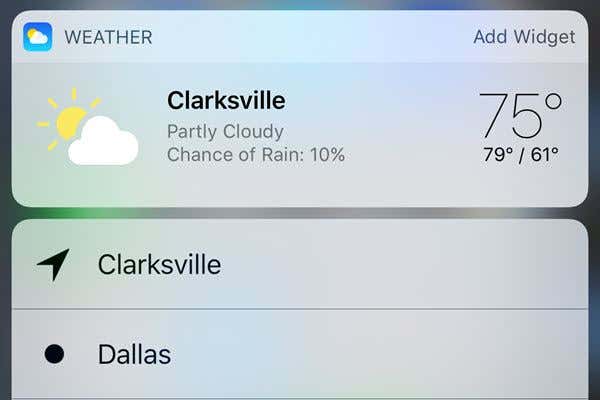
V podstate každá aplikácia, ktorá má miniaplikáciu, ktorú si môžete pridať na domovskú obrazovku, môže nakoniec zobraziť tieto informácie, keď silno stlačíte ikonu aplikácie. Toto sa však štandardne nedeje, takže musíte počkať, kým vývojár aplikáciu aktualizuje.
Tip č. 6 – Hľadajte fotografie
Som veľký milovník obrázkov a videí, takže som bol skutočne šťastný, keď som sa dozvedel, že Apple konečne dobieha Google . Stále sú tak ďaleko, že to nie je ani sranda, ale je to lepšie ako nič. V iOS 10 môžete konečne nájsť fotografie podľa osoby, miesta alebo veci.
Ak prejdete do Albumov(Albums) , zobrazia sa vám dve nové možnosti: Ľudia(People) a Miesta(Places) .

Je oveľa jednoduchšie nájsť obrázok, keď môžete vyhľadávať podľa tváre alebo podľa miesta. Okrem toho môžete tiež klepnúť na ikonu vyhľadávania a osoba bude hľadať čokoľvek iné, čo by mohlo byť na obrázku, ako sú stromy, pláže, autá atď.
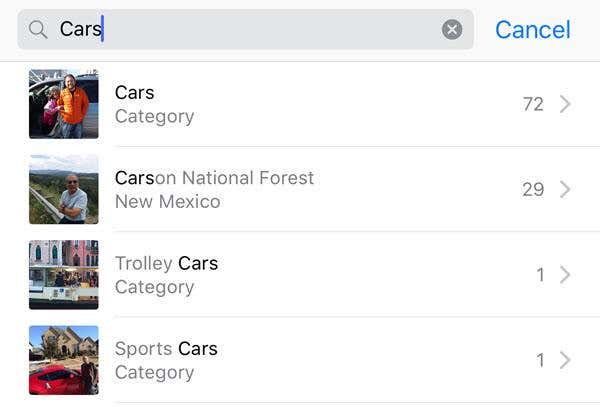
Tip č. 7 – Označenie fotografií
V rovnakom duchu môžete tiež pridať značky k svojim fotografiám priamo z aplikácie Fotky(Photos) . Predtým ste to mohli robiť iba pomocou aplikácie Mail . Klepnite na príslušnú fotografiu, potom klepnite na malú ikonu s tromi vodorovnými čiarami s kruhmi (naľavo od ikony Kôš(Trash) ) a potom klepnite na kruh s tromi bodkami.


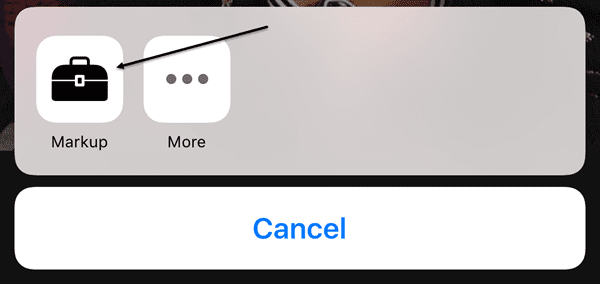
Táto funkcia je z nejakého dôvodu dosť skrytá a úprimne povedané, väčšina ľudí by o nej ani nevedela, pokiaľ by si neprečítali článok ako tento vysvetľujúci, kde hľadať. Dúfajme(Hopefully) , že sa v budúcej aktualizácii presunie na významnejšie miesto, pretože je to zábavný nástroj na použitie na vašich fotografiách.

Tip #8 – Univerzálna schránka
Toto je ďalšia z tých malých funkcií, ktoré sa ukázali ako užitočné. Tento tip je len pre ľudí, ktorí majú viacero zariadení Apple vrátane počítača Apple . Okrem toho musíte používať iOS 10 a macOS Sierra , aby to fungovalo.
Univerzálna schránka vám v podstate umožňuje skopírovať niečo na jedno z vašich Apple zariadení a prilepiť to na iné. Niektorý obsah funguje aj cez LTE , no ťažší obsah vyžaduje, aby ste mali na všetkých zariadeniach povolené Bluetooth alebo WiFi . Navyše, všetky zariadenia musia používať rovnaký účet iCloud.
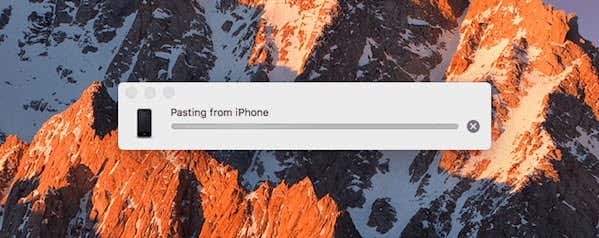
Stojí za zmienku, že to funguje najlepšie, keď skopírujete a prilepíte text. Funguje to s obrázkami, ale AirDrop je oveľa rýchlejší spôsob prenosu obrázkov a videa.
Tip #9 – Začnite používať HomeKit
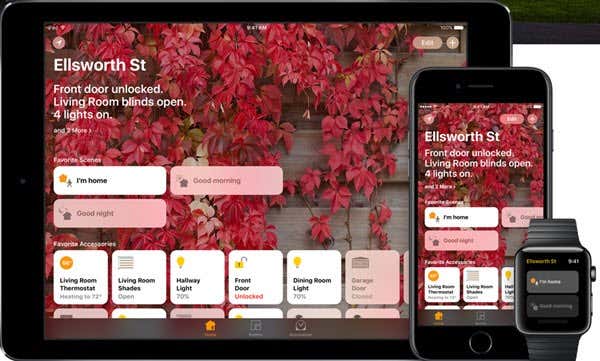
iOS 10 konečne obsahuje aplikáciu Home , ktorú môžete použiť na ovládanie akéhokoľvek zariadenia s podporou HomeKit , ktoré máte. Ak ste doteraz celú záležitosť s inteligentným domom zdržiavali, možno je teraz ten správny čas vyskúšať HomeKit . Použil som SmartThings a aj keď sa mi to páči, považujem používanie HomeKitu za(HomeKit) jednoduchšie, pretože je teraz integrovaný priamo do môjho iPhone, iPad a Apple Watch .
Ak ste už do ekosystému Apple výrazne investovali, aplikácia (Apple)Home a súvisiace zariadenia HomeKit sú skvelou voľbou. Po pridaní zariadení do aplikácie ich môžete ovládať aj pomocou Siri a z kariet ovládacieho panela .(Control Panel)
Tip #10 – Spolupracujte na poznámkach
Poznámky používam neustále, takže som rád, že som videl novú funkciu spolupráce, ktorá vám umožňuje, aby ostatní upravovali poznámku spolu s vami. Urobil som to tak trochu pred iOS 10, ale bolo to len medzi ľuďmi, ktorí používali rovnaký účet iCloud ako ja, čo je len niekoľko členov mojej rodiny.
Teraz môžem komukoľvek s akýmkoľvek účtom iCloud povoliť prístup k mojej poznámke a vykonávať úpravy. Je to niečo ako funkcia zdieľaných albumov v aplikácii Fotky(Photos) .

V systéme iOS 10 je veľa nových funkcií, ale toto sú niektoré, ktoré používam častejšie. Ak existujú nejaké funkcie, ktoré pravidelne používate, napíšte sem komentár a dajte nám vedieť. Užite si to!
Related posts
10 bezpečnostných tipov pre smartfóny
Návod a tipy pre fotoaparát Google Pixel 2
Je nabíjanie telefónu cez noc zlý nápad?
5 najlepších aplikácií na baterky pre Android, ktoré sú bezpečné
Prečo sa môj telefón nabíja tak pomaly? 5 možných dôvodov
4 najlepšie aplikácie na odosielanie správ offline (bez internetu) pre iPhone a Android (2021)
6 najlepších gitarových aplikácií pre Android
Ako blokovať spamové správy WhatsApp
Ako naplánovať textovú správu v systéme Android
Ako blokovať hackerov z vášho telefónu (Android a iPhone)
Čo je optický vs digitálny zoom na smartfóne?
Ako odblokovať číslo na iPhone a Android
Čo je to digitálna rovnováha pre Android a ako ju používať
Najlepšie aplikácie na nájdenie ponúk reštaurácií a získanie jedla zadarmo
Ako vyprázdniť súbory koša v systéme Android
Prečo sú moje mobilné dáta také pomalé? 11 dôvodov a riešení
7 najlepších aplikácií pre fotoaparáty pre Android
8 najlepších aplikácií na bezplatné sťahovanie filmov pre Android (aktualizované v roku 2022)
Instagram stále padá na iPhone alebo Android? 8 opráv na vyskúšanie
8 najlepších aplikácií pre selfie pre Android
